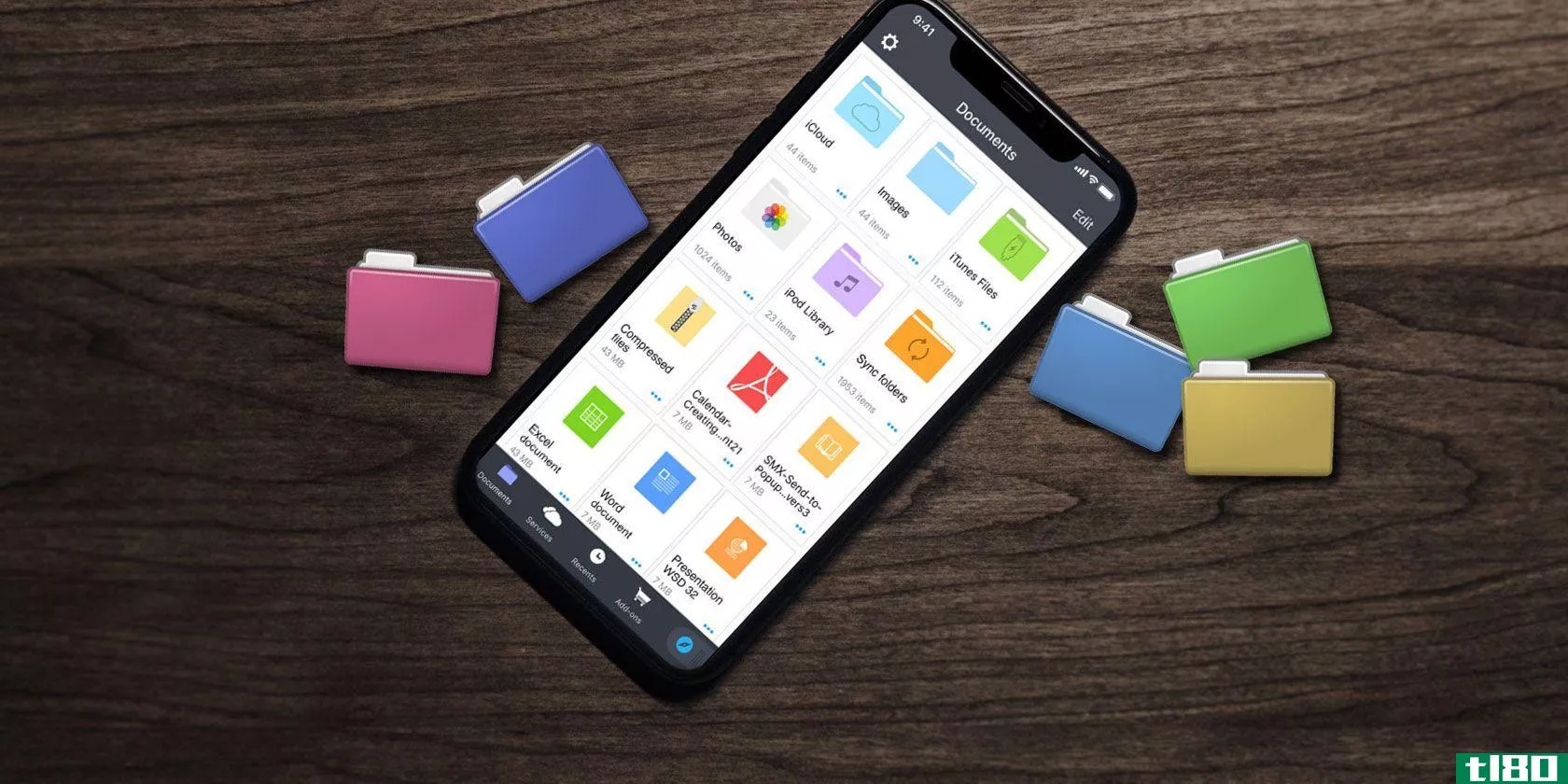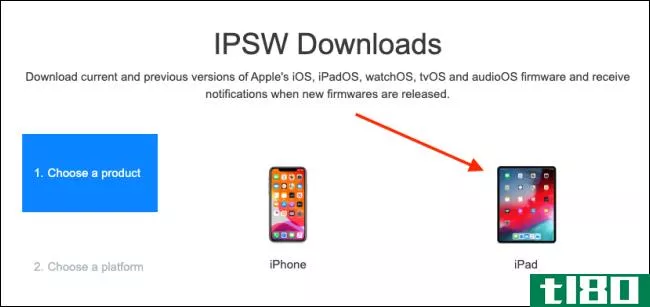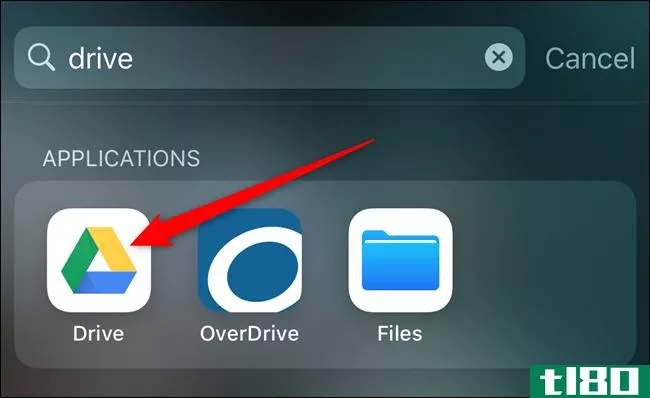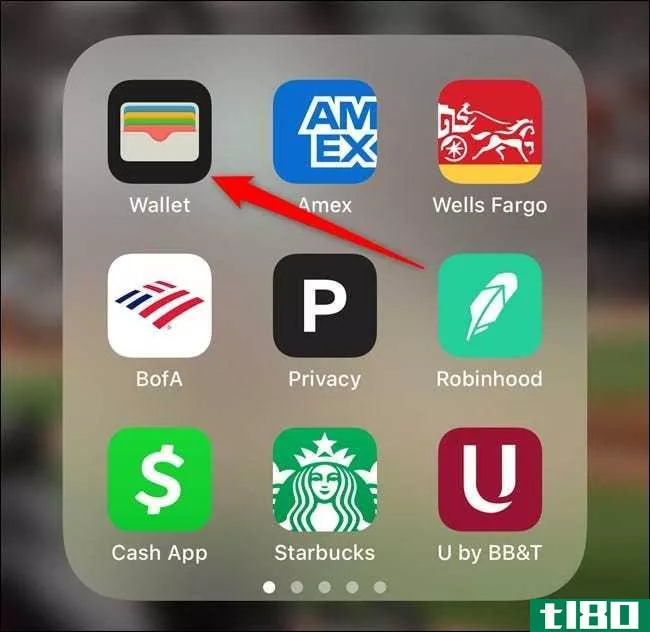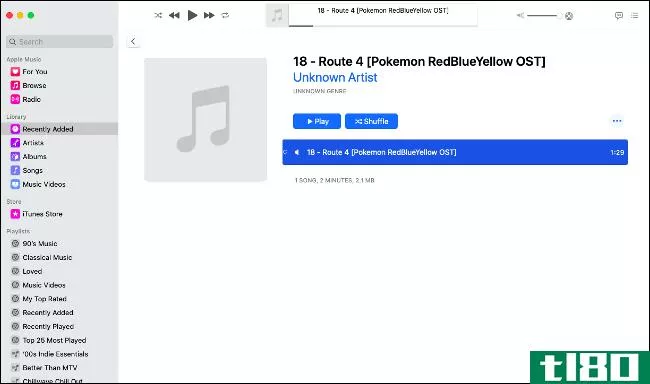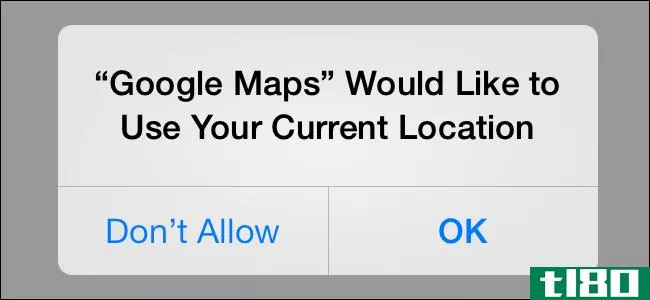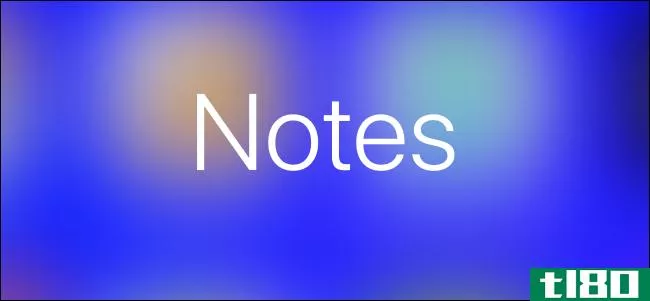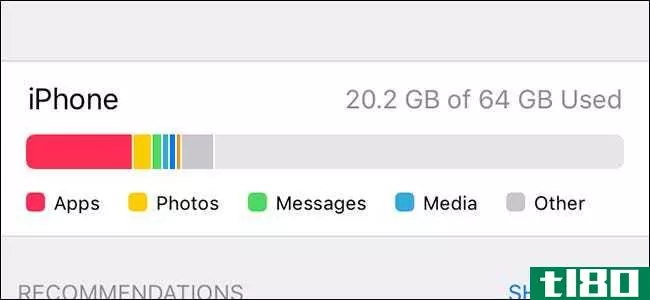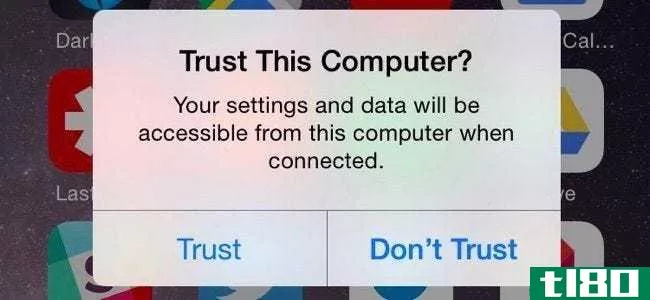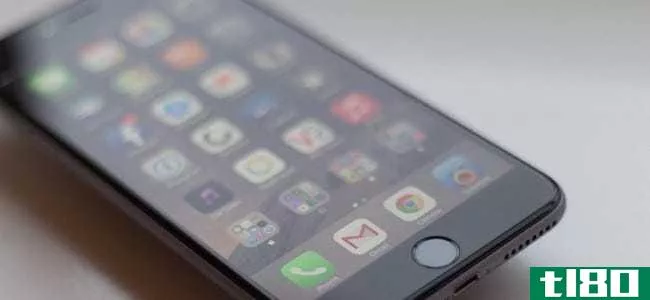你可以用iphone或ipad上的文件应用程序做的一切
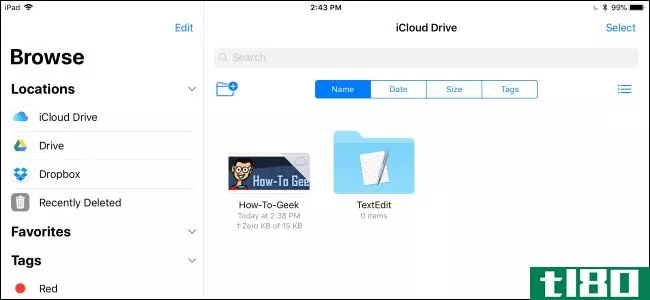
在iOS 11中,苹果最终在iPhone和iPad上都增加了一个文件管理器。这款名为“文件”的应用程序是一个中心位置,您可以通过苹果iCloud Drive、Dropbox、Google Drive和Microsoft OneDrive等服务查看和管理所有文件。
苹果为什么要添加文件应用程序?
相关报道:iOS 11中iPhone和iPad的新增功能,现已推出
苹果最初宣布,这款文件应用程序是iPad的一项功能,旨在使平板电脑作为笔记本电脑的替代品更加强大。不过,iPhone和iPad上都包含了Files应用程序,除了iPad上的拖放功能外,它们的工作原理基本相同。
文件为所有文件提供一个位置。它取代了iOS早期版本中的iCloud Drive应用程序。文件提供对苹果自己的iCloud驱动器的访问,并允许第三方云存储服务(如Dropbox、Google Drive和Microsoft OneDrive)**其中。您可以从任何服务访问文件,在服务之间传输文件,并从此应用程序中搜索所有文件。您可以查看文件并使用共享表在设备上的其他应用程序中打开它。
在文件应用程序中有一些访问本地文件的功能,但不多。苹果仍然希望鼓励你使用iCloud Drive(或其他服务),这样你的文件就可以在你的设备上同步了。
如何使用文件应用程序
你不必使用文件应用程序。iOS仍然和以前一样工作,如果你觉得不需要,你可以忽略文件应用。例如,如果使用Dropbox,则可以通过Dropbox应用程序继续管理文件。如果你从来没有想过管理文件,你仍然不必。如果你甚至不想看到它,你可以把它从你的主屏幕上删除,就像你可以从苹果的其他应用程序中删除它一样。
但是,如果您确实要管理文件,可以打开“文件”应用程序。默认情况下,它可以访问iCloud驱动器中存储的文件,也可以访问“在我的iPhone上”或“在我的iPad上”的本地文件。只有安装了启用本地文件选项的应用程序,才能看到该选项。
如果您使用iCloud Drive,只需点击iCloud Drive即可查看和管理您的文件。如果您使用其他服务,您可以点击“编辑”并启用它们。只有你安装了他们的应用程序并且他们可以扩展应用程序的文件,服务才会出现在这里。例如,您可以安装Dropbox、Google Drive、Microsoft OneDrive或Box应用程序,然后在此处启用它们。
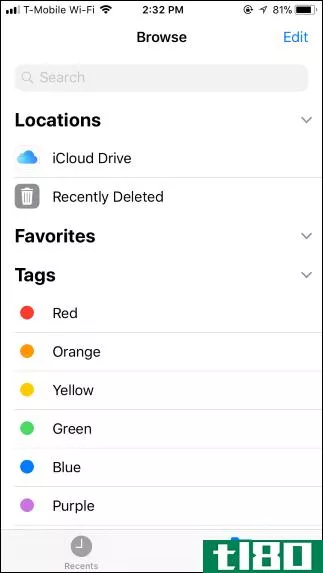
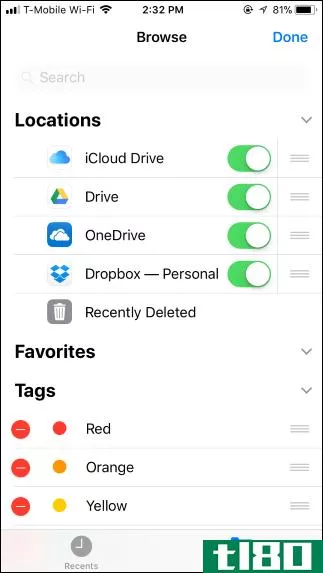
无论文件在哪里,您都可以看到它们以相同的方式显示。您可以点击多种类型的文件,包括图像和PDF,以便在文件应用程序中查看它们。你也可以用3D触摸文件来预览它们。当你打开这些类型的文件时,同样的标记功能也可以用于屏幕截图,只需点击右上角的铅笔图标。
支持documentprovider扩展的旧应用程序将在Files应用程序中显示为一个选项,但它们需要更新才能正常工作。如果一个云存储服务在你点击它之后看起来有点奇怪,那就是它还没有被更新到合适的文件应用程序中。
屏幕顶部的按钮允许您创建一个新文件夹并更改文件在此屏幕上的排序方式。您可以先点击“选择”按钮,一次选择多个文件。
要复制、复制、重命名、移动、共享、标记或查看有关文件的信息,长按它,您将看到一个菜单出现。在菜单中点击所需选项。文件应用程序允许您在多个云存储服务之间移动文件,因此您可以从这里将文件从iCloud Drive移动到Dropbox,反之亦然。
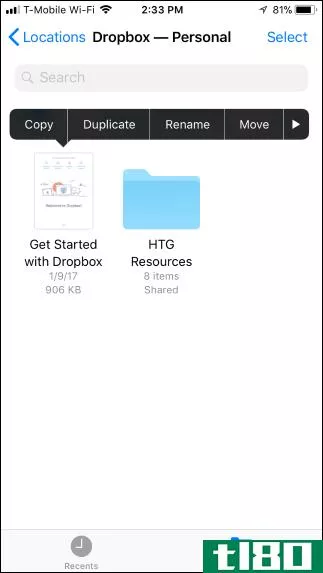
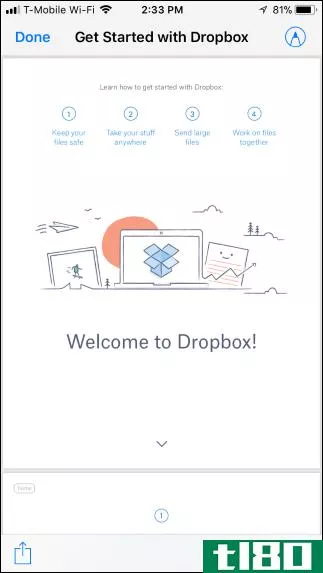
查看文件时,您可以点击共享选项,在支持该文件类型的任何应用程序中打开该文件或执行其他操作。例如,您可以从这里将其附加到消息或电子邮件。您还可以使用共享表通过AirDrop将文件无线共享到其他设备。
您将在整个系统的共享表中看到一个“保存到文件”选项,它允许您快速将文件保存到文件应用程序中。点击它,你可以选择你想要保存文件的地方。
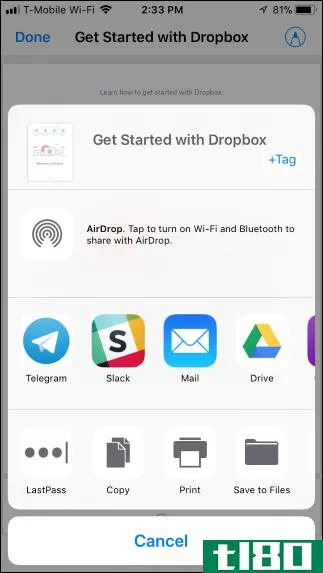
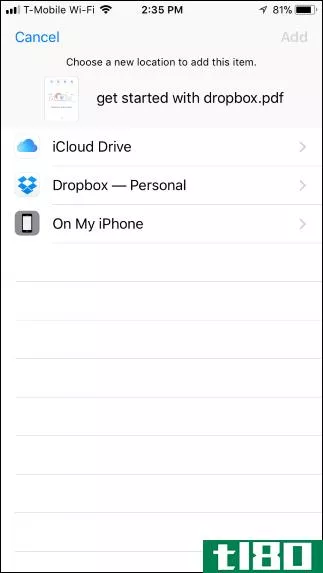
应用程序的其他部分是相当不言自明的。您可以点击“最近”选项卡快速访问最近使用的文件,或点击“位置”下的“最近删除”查看最近删除的文件。您可以用不同的颜色标记文件或将其标记为收藏夹,以便在“浏览”视图下更快地访问这些文件。
在ipad上拖放
相关:如何在iPad上同时使用多个应用程序
文件应用程序与ipad上新的全系统拖放功能配合得很好。在iPhone上,只能在files应用程序内部拖放文件。在iPad上,你可以将文件从“文件”应用程序拖到其他应用程序中,也可以将其他应用程序中的文件拖到“文件”应用程序中。
在iPad上,你可以长按文件应用程序中的一个文件,然后将它拖到另一个应用程序中来移动文件。例如,您可以将文件从“文件”应用程序拖放到“邮件”应用程序中的邮件以将其附加到电子邮件。如果屏幕上同时有多个应用程序,则可以在“文件”应用程序和另一个应用程序之间以拆分视图或滑动模式进行拖放。
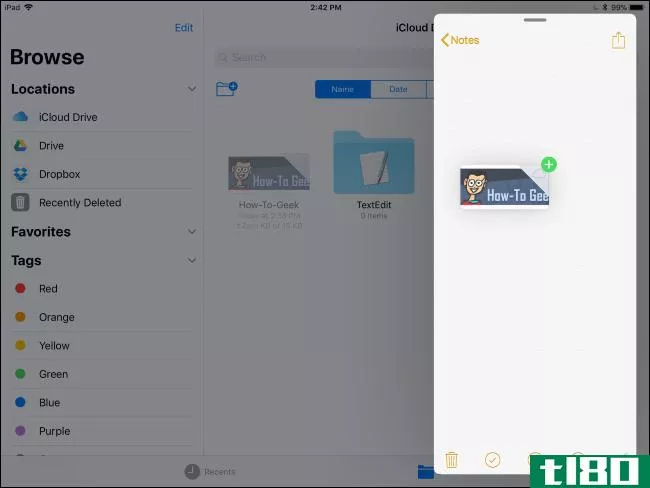
你也可以开始在“文件”应用程序中拖动一个文件,从屏幕底部拉起新的dock,将鼠标悬停在另一个应用程序的dock图标上以切换到该应用程序,然后将文件放在应用程序中你喜欢的位置。
拖放也可以从其他应用程序开始工作,允许您从其他应用程序中拖动内容并将其保存为电子文件应用程序中的文件。这里的文件应用没有什么特别之处iOS 11只允许应用通过拖放进行通信,文件就是其中之一。某些应用程序可能需要更新以正确支持拖放。
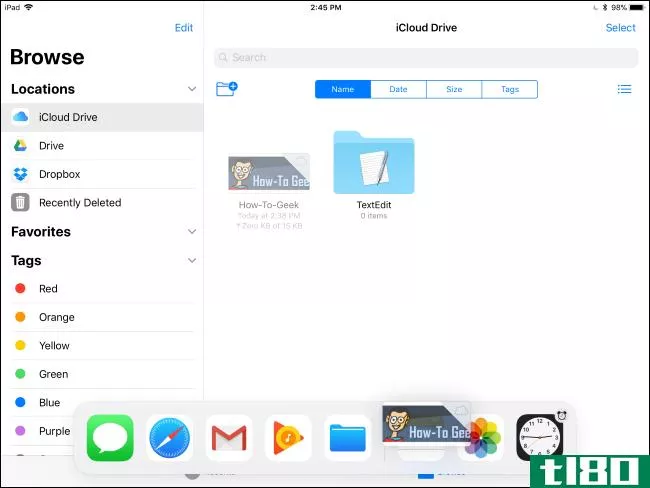
当然,文件应用程序本身会在iPad更大的显示屏上显示更多的内容。这使得你可以更容易地在应用程序内部拖放文件。您可以将文件拖放到另一个服务以将其移动,或拖放到最近删除的位置以将其删除,或拖放到标记以对其进行标记。也可以在拖放之前选择多个文件。
相关:如何在iPad或iPhone上使用物理键盘
文件还提供了各种各样的键盘快捷键,如果你有一个物理键盘连接到你的iPad,你可以使用。轻触键盘上的Cmd键可查看可使用的键盘快捷键列表。
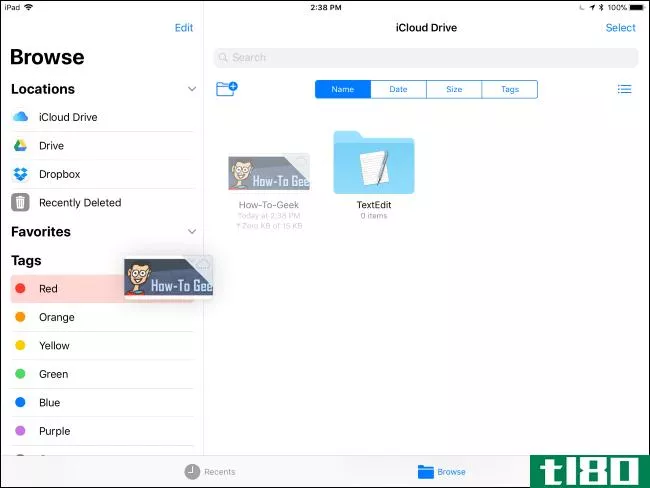
Android用户可能不会印象深刻,因为苹果的iOS仍然无法提供对Android设备(或台式机和笔记本电脑)上可用的本地文件系统的深度访问。但这就是重点。苹果不只是公开本地文件系统,而是鼓励用户将数据存储在云端,而不是iPhone或iPad上,如果设备放错位置或被擦除,数据可能会丢失。
文件应用程序并不是给iPhone和iPad一个本地文件系统。它让人们更容易处理文件,并在应用程序之间移动文件,尤其是在iPad上。
- 发表于 2021-04-07 05:38
- 阅读 ( 187 )
- 分类:互联网
你可能感兴趣的文章
适用于iPhone和iPad的5款最佳文件管理器应用程序
...的文件和文档,那么您需要在iOS上使用第三方文件管理器应用程序。 ...
- 发布于 2021-03-24 21:42
- 阅读 ( 280 )
如何在iphone或ipad上玩xbox游戏
...你的pad或启用高对比度模式的能力,而游戏***和将游戏或应用程序固定到你的主页使一切变得无比方便。 ...
- 发布于 2021-03-28 14:35
- 阅读 ( 231 )
如何使用mac手动还原iphone或ipad
有时,你的iPhone或iPad可能会拒绝通过Finder应用程序启动或更新。如果它被卡住了,你可以尝试用你的Mac或MacBook上的IPSW文件手动恢复你的iPhone或iPad。 恢复iPhone或iPad应该是最后的手段,因为这样做会删除**或平板电脑上的所有数...
- 发布于 2021-04-01 10:50
- 阅读 ( 200 )
如何在iphone或ipad上查找下载的文件
...下载文件的地方有一个特殊文件夹,您可以通过“文件”应用程序找到它。 首先,在iPhone或iPad上找到文件应用程序。最快的方法是聚光灯搜索。从主屏幕中间向下滑动一个手指,然后键入“文件”。在搜索结果中点击“文件”...
- 发布于 2021-04-01 12:35
- 阅读 ( 171 )
如何使用faceid或touch-id保护iphone和ipad上的google硬盘
...Pad可以帮助保护一切安全。下面介绍如何在云存储的移动应用程序中添加Face ID或Touch ID锁。 不幸的是,在撰写本文时,谷歌并没有在其Android驱动程序或web上提供增强的安全选项。在您的Google帐户上启用双因素身份验证是防止用...
- 发布于 2021-04-02 05:59
- 阅读 ( 276 )
如何将苹果卡交易导出到电子表格
...苹果卡的一切都在你的iPhone上。这意味着您需要通过钱包应用程序将每月财务报表和交易导出到您最喜欢的电子表格、预算或开支报告应用程序。 需要注意的是,您不能从钱包应用程序导出多个或部分对账单。您需要手动进入...
- 发布于 2021-04-02 17:45
- 阅读 ( 113 )
如何从macos catalina向iphone添加自定义铃声
...,但还是相对简单的。你可以使用macOS Catalina中的新音乐应用程序来完成,它取代了iTunes。 如果您使用的是Windows PC或macOS Mojave或更早版本,请查看我们的指南,使用iTunes添加自定义iPhone**。 关于创建**,您需要知道什么 我们将...
- 发布于 2021-04-02 17:56
- 阅读 ( 151 )
我的iphone或ipad会感染病毒吗?
...App Store是苹果精心策划的店面。开发人员必须提交他们的应用程序进行测试,检查潜在的恶意软件,并有效地给予一个干净的健康法案,从苹果之前,他们提供。因此,您应该能够信任设备上app Store中可用的任何应用程序。 开...
- 发布于 2021-04-02 21:11
- 阅读 ( 262 )
如何将文件复制并备份到iphone和ipad上的外部存储器
...动器)供电。 如何从外部存储器复制文件 我们使用文件应用程序将数据复制到外部存储中或从外部存储中复制数据。首先,使用上述方法之一连接USB闪存驱动器或SD卡,然后打开文件应用程序。 转到“浏览”选项卡。当您在“...
- 发布于 2021-04-03 02:30
- 阅读 ( 157 )
iphone和ipad的最佳笔记应用程序
人们说最好的相机是你随身携带的,我们认为笔记应用程序也是如此。如果你总是随身带着iPhone或iPad,那么两者都是做笔记的好方法。但是你应该使用哪个应用程序呢? 应用商店里到处都是记笔记的应用程序,有一次我们觉得...
- 发布于 2021-04-04 05:06
- 阅读 ( 179 )